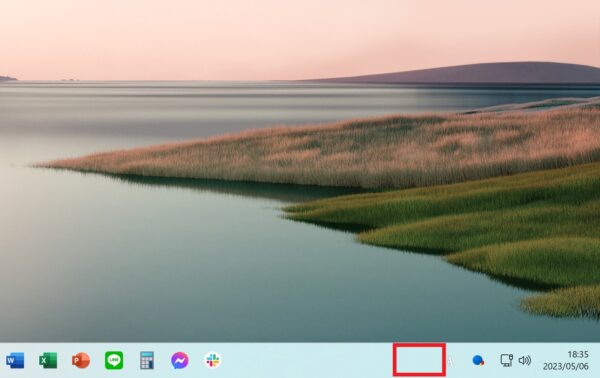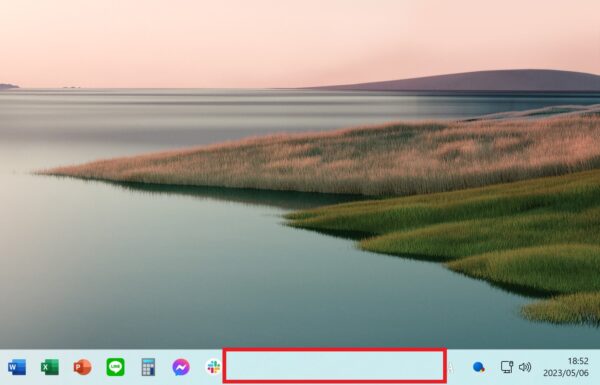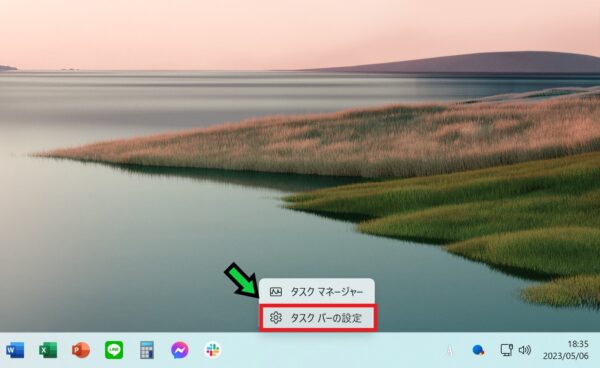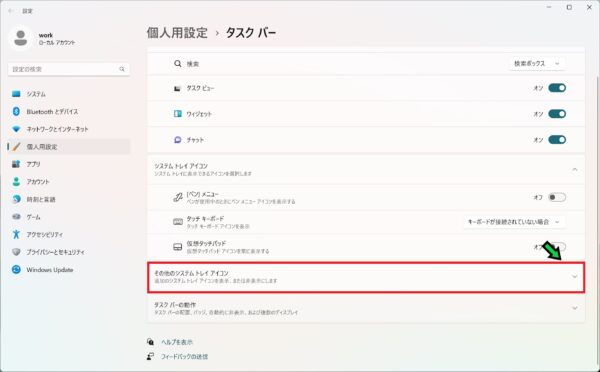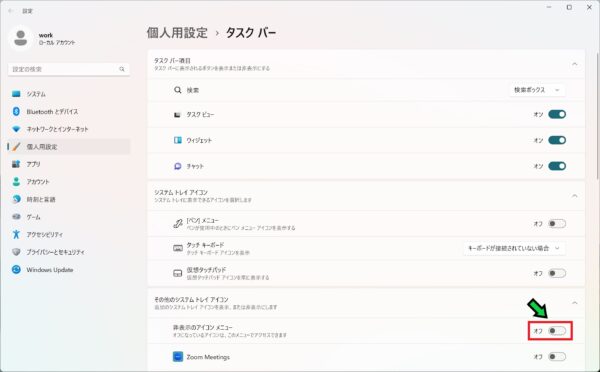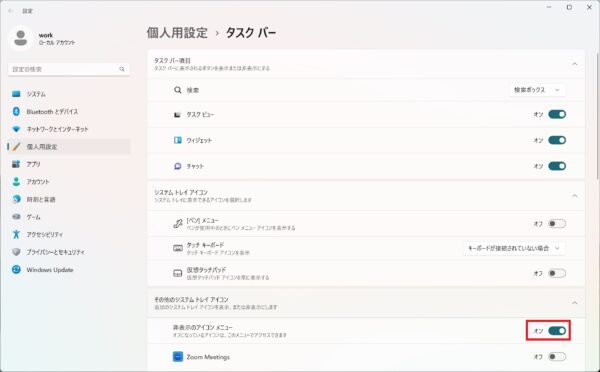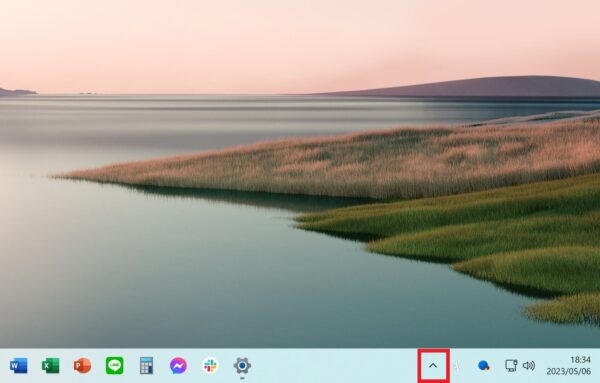作成日:2023/05/07
(更新日:2023/05/07)

こういった疑問に答えます。
本記事のテーマ
タスクバーにあるタスクトレイが表示されなくなった際の対応方法【Windows11】




記事の信頼性

300社ほどの企業のパソコンサポートを担当していました。
今ではパソコン修理会社を設立して、年間500台以上のトラブル対応を行っております。
この記事から得られる事
Windows11のパソコンでタスクバーにあるタスクトレイが表示されなくなった際の対応方法について解説します。
タスクバーの右下にある「∧マーク」が消えてしまった方は、この記事を読むことで解決方法がわかります。
今回はWindows11のパソコンでタスクトレイが消えてしまったときの対応方法について紹介します。
こちらの画像のように、本来あるべき場所にタスクトレイが表示されません。
・タスクトレイが表示されなくなった方。
・タスクトレイを再表示したい方。
タスクバーにあるタスクトレイが表示されなくなった際の対応方法【Windows11】
【前提条件】
・この方法はWindows1のパソコンでの手順です。
・手順の途中で「このアプリがデバイスに変更を加えることを許可しますか?」と表示される場合があります。その際は「はい」を選択してください。
【手順】
①タスクバーのアイコンがない場所で右クリック
②「タスクバーの設定」を選択
③「その他のシステムトレイアイコン」をクリックして展開します
④「非表示のアイコンメニュー」をオンにする
以上で設定完了です。タスクトレイが表示されるようになりました。